Cách điều khiển máy tính từ xa qua Chrome Remote Desktop trên iPhone, dễ dàng và hiệu quả.
Trước đây, Tripi.vn đã chia sẻ cách điều khiển máy tính qua Chrome Remote Desktop trên điện thoại Android, và nay người dùng iOS cũng đã có thể trải nghiệm ứng dụng mới này.
Tiếp theo, mình sẽ hướng dẫn các bạn cách sử dụng Chrome Remote Desktop để điều khiển máy tính trên iPhone.
Lưu ý quan trọng:
- Để sử dụng, máy tính và iPhone của bạn cần kết nối cùng một mạng Wifi.
- Cả máy tính và điện thoại iPhone của bạn cần đăng nhập vào cùng một tài khoản Google để bắt đầu kết nối.
Bước 1: Cài đặt tiện ích mở rộng Chrome Remote Desktop cho máy tính và tải ứng dụng Chrome Remote Desktop for iOS cho điện thoại từ các liên kết dưới đây.
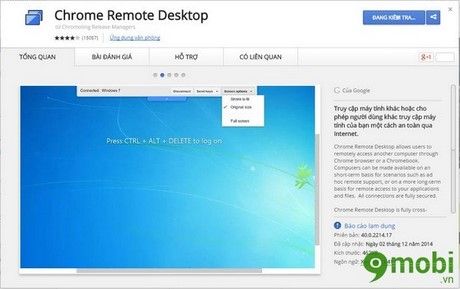
Bước 2: Sau khi cài đặt, mở ứng dụng trên máy tính và chọn mục Chrome Remote Desktop để bắt đầu sử dụng.
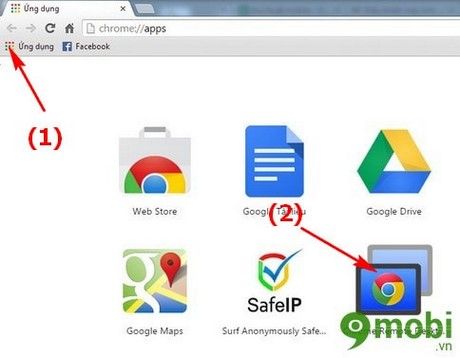
Bước 3: Trong mục Máy tính của tôi, chọn Bật kết nối từ xa để cho phép điều khiển máy tính từ xa.

Bước 4: Nhập mã PIN của bạn (ít nhất 6 ký tự) vào hai ô trống và nhấn OK để hoàn tất thiết lập kết nối từ xa.

Bước 5: Mở ứng dụng Chrome Remote Desktop trên iPhone, đăng nhập bằng tài khoản Gmail tương tự như trên máy tính, chọn vào máy tính xuất hiện trên màn hình và bắt đầu kết nối.

Bước 6: Nhập mã PIN bạn đã thiết lập ở bước trước để hoàn tất việc kết nối.

Bước 7: Sau khi kết nối thành công, bạn đã có thể điều khiển máy tính từ xa một cách dễ dàng và hiệu quả.


https://Tripi.vn/dieu-khien-may-tinh-bang-chrome-remote-desktop-tren-iphone-1742n.aspx
Vậy là bạn đã biết cách điều khiển máy tính từ xa bằng iPhone thông qua Chrome Remote Desktop. Đừng quên tải thêm Zing MP3 và Opera Mini cho iPhone của mình để tận hưởng trải nghiệm tuyệt vời hơn.
Có thể bạn quan tâm

Top 10 tựa game PC đỉnh cao dành cho những tay chơi cày cuốc

Cách khắc phục khi điện thoại hoặc máy tính bảng Android không lên nguồn

Những hình nền Liên Minh Tốc Chiến đẹp mắt dành cho người yêu game

5 Tiệm Vàng Uy Tín và Chất Lượng Hàng Đầu tại Hải Dương

Top 3 công cụ lấy mã màu nhanh chóng và chuyên nghiệp dành cho designer


